Im Bedienfeld Abonnements wird die Liste aller einem Kundenkonto zugewiesenen CloudLink-Anwendungslizenzen angezeigt.
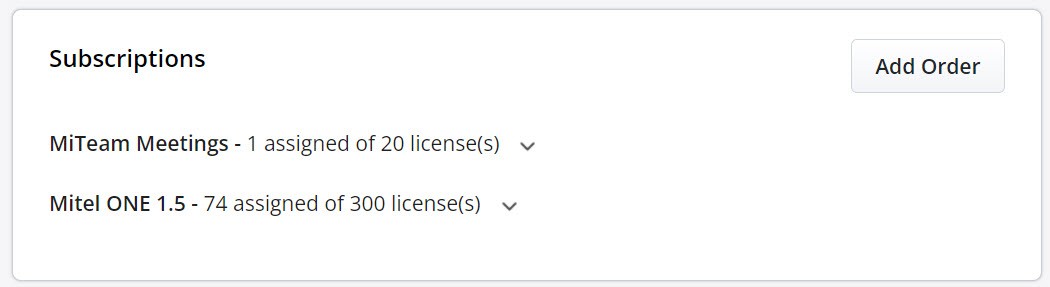
Im Bedienfeld Abonnements, klicken Sie auf ![]() um die Abonnementnummer, die Details des Abonnements, die verbleibende Anzahl der für das Konto verfügbaren Lizenzen und das Startdatum des Abonnements anzuzeigen.
um die Abonnementnummer, die Details des Abonnements, die verbleibende Anzahl der für das Konto verfügbaren Lizenzen und das Startdatum des Abonnements anzuzeigen.
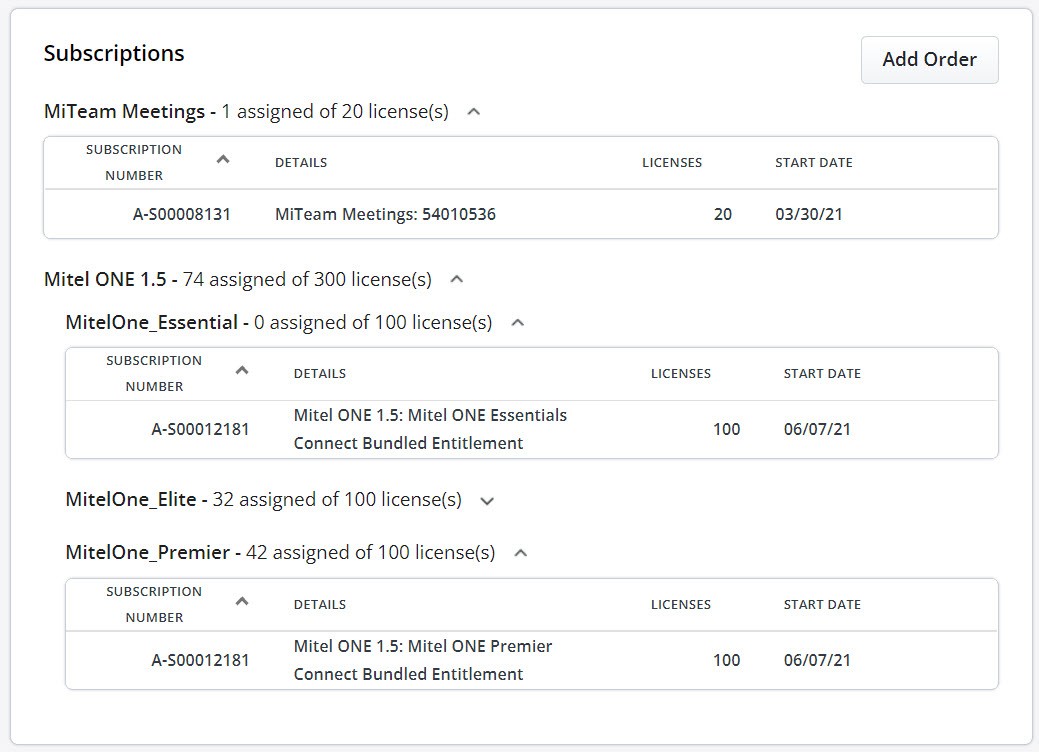
Note:
- Das Bedienfeld Abonnements ist für Prime-Partner-Konten nicht verfügbar.
- Das Bedienfeld Abonnements ist für einen Partner ohne ein Rechnungskonto nicht verfügbar.
Ein Mitel-Partner oder ein Kontoadministrator eines Kundenkontos kann wie folgt auf das Bedienfeld Abonnements zugreifen:
- Klicken Sie im Navigationsmenü auf der linken Seite des Accounts-Konsole-Dashboards auf die Option Abrechnung und klicken Sie auf die Option Abonnements, um das Bedienfeld Abonnements zu öffnen.
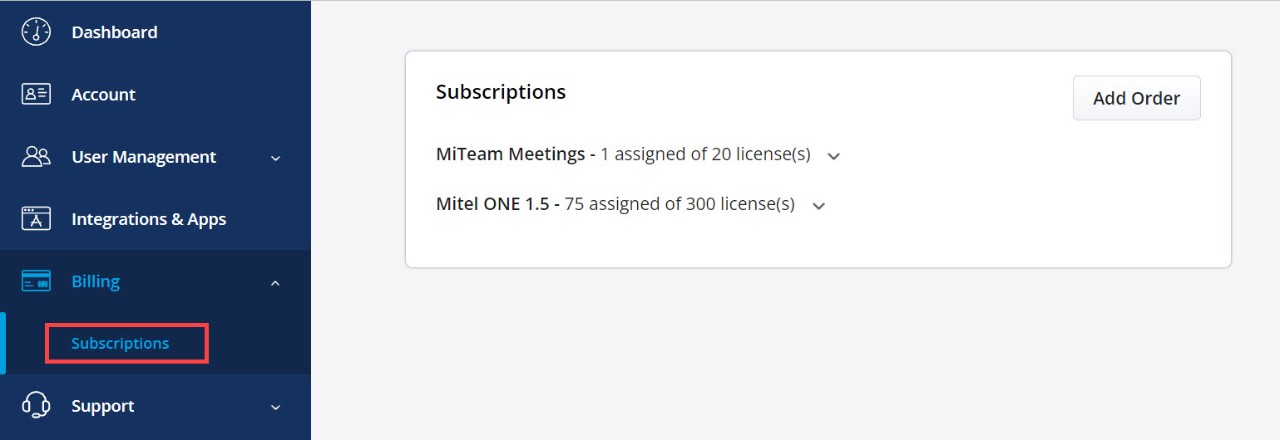
- Navigieren Sie zur Seite Kontoinformationen des Kundenkontos. Das Bedienfeld Abonnements wird am Ende der Seite angezeigt.
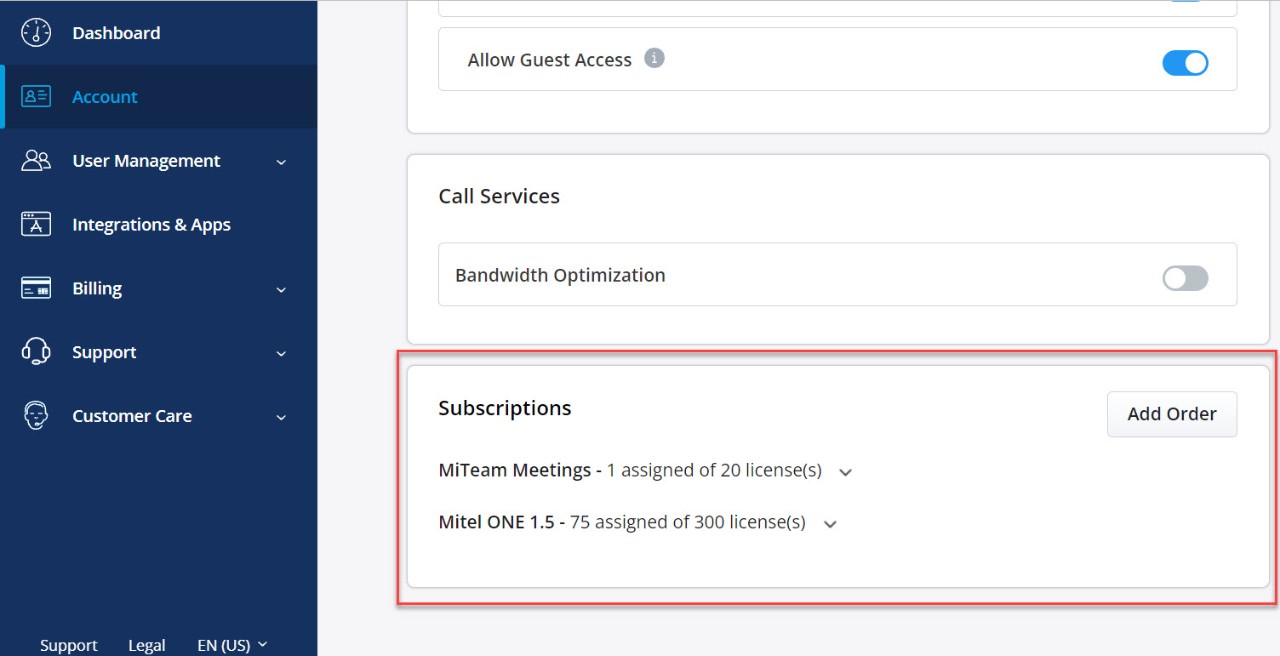
Bestellung hinzufügen
Note: Diese Option steht nur für einen mit einem Rechnungskonto Mitel-Partner zur Verfügung.
Die Option Bestellung hinzufügen im Bedienfeld Abonnements eines Kundenkontos ermöglicht es dem Mitel Partner, direkt aus dem Bedienfeld Abonnements eine Bestellung zum Kundenkonto hinzuzufügen. Zu diesem Zweck:
- Klicken Sie auf Bestellung hinzufügen. Die Seite Bestellungen wird geöffnet und zeigt die Liste aller nicht zugewiesenen Bestellungen an.
- Um dem Konto eine Bestellung zuzuweisen, klicken Sie auf die Schaltfläche Zuweisen neben der Bestellung. Es erscheint ein Bedienfeld, wobei im Feld Firmader Name des Kundenkontos angezeigt wird.
- Klicken Sie auf Zuweisen. Die Bestellung wird dem Kundenkonto zugewiesen und Sie werden zum Bedienfeld Abonnements weitergeleitet.
So fügen Sie eine Bestellung zu einem anderen Kundenkonto hinzu:
- Klicken Sie auf Firma. Eine Drop-Down-Liste erscheint mit den angezeigten Kontonamen und einem Suchfeld.
- Geben Sie im Feld Suchen den Namen des Kontos ein, dem Sie die Bestellung zuweisen möchten. Das Suchfeld zeigt eine Liste der übereinstimmenden Kontonamen an, während Sie die Buchstaben eingeben.
- Wählen Sie das Konto aus und klicken Sie auf Zuweisen. Die Bestellung wird dem Kundenkonto zugewiesen; Sie werden jedoch nicht zum Bedienfeld Abonnements dieses Kontos weitergeleitet, sondern auf der Seite Bestellungen bleiben.